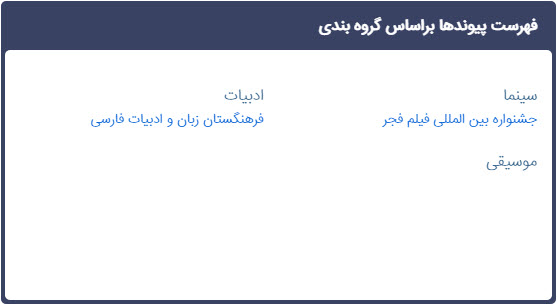یکی از اقدامات موثر بر روی سئو (seo) سایت تبادل پیوند بین سایت ها میباشد به
همین منظور استفاده از ماژول پیوند و تبادل لینک با سایتهای دیگر میتواند موجب بهبود
سئو (seo) سایت شما بشود به همین منظور
از
ماژول پیوندهای موضوعی
در
طراحی سایت استفاده میشود.
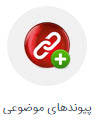
مطالب این بخش در یک نگاه:
- پیوند
موضوعی جدید
- گروهبندی
پیوندهای موضوعی
- فهرست پیوندهای موضوعی - پیشرفته
- فهرست پیوندها براساس گروه بندی
بررسی عملکرد ماژول
پیوندهای موضوعی:
جهت ورود به ماژول پیوندهای موضوعی در صفحه نخست نرم افزار مانا
بر روی شکلک پیوندها موضوعی کلیک کرده و یا از منو سمت راست،
پیوندها موضوعی، فهرست پیوندها را انتخاب نمایید.
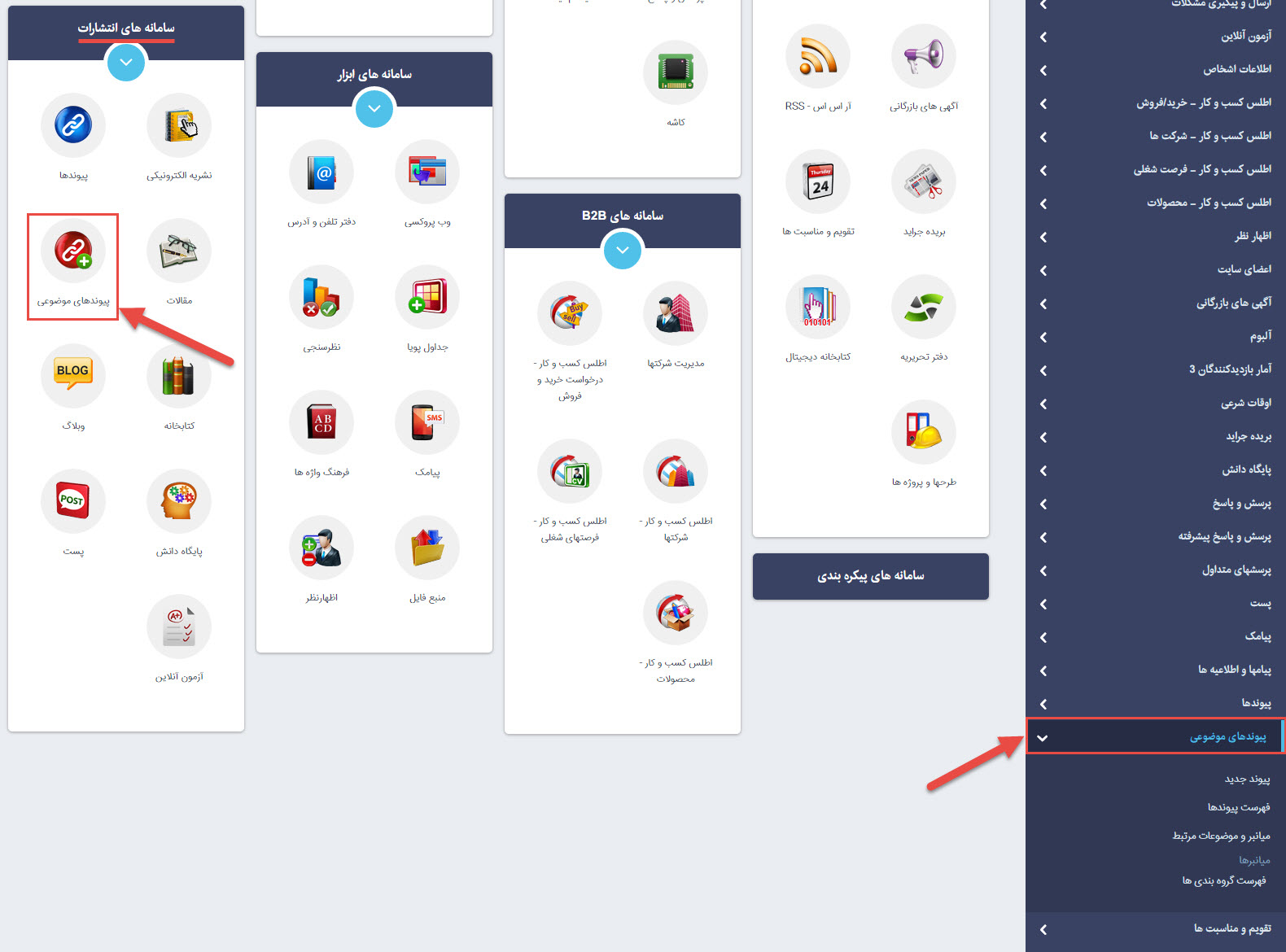
پیوند
جدید:
در صورتی که برای اولین بار وارد ماژول پیوندهای موضوعی میشوید
علاوه بر کادر جستجوی درون ماژول، کلید جدید را خواهید دید که با کلیک بر روی آن و
یا انتخاب پیوند جدید از منو سمت راست میتوانید اطلاعات پیوند جدیدی را وارد کنید.
در غیر اینصورت لیستی از پیوندهای ایجاد شده را مییابید که میتوان آن ها را ویرایش
یا حذف نمود.

در صفحه باز شده پارامترهای موجود جهت درج لینک پیوند به شرح زیر میباشند:
زبان: در طراحی
وبسایت های چند زبان امکان ایجاد پیوند به زبان های مختلف وجود دارد.
جهت: دارای دو
مقدار (راست به چپ ، چپ به راست) میباشد که براساس زبان پیوند یکی را انتخاب میکنیم.
عنوان پیوند:
نامی که میخواهید بیانگر آن پیوند باشد را در این بخش وارد نمایید.
آدرس: آدرس الکترونیکی
لینک پیوند را وارد نمایید. مانند:
/http://www.radcom.co
اولویت: برای
مرتب سازی فهرست پیوندها براساس اولویت، میتوان با وارد نمودن اعداد، آنها را لیست
نمود.توجه داشته باشید که هرچه عدد کوچکتر باشد در اولویت بالاتری قرار میگیرد.
برای پیوند خود میتوانید از دو طریق تصویری را اختصاص دهید: 1- انتخاب از رسانه های قبلی:
که از داخل ماژول رسانه انتخاب میشود 2-
الصاق فایل از کامپیوتر: با درنظر گرفتن یک عنوان، تصویری
را از کامپیوتر انتخاب میکنیم.
توضیحات: در صورتی
که قصد ارائه توضیحات درباره پیوند دارید میتوانید در این قسمت آن را وارد نمایید.
از سمت چپ تصویر میتوانید پیوند خود را گروه بندی کنید.
پس از وارد نمودن اطلاعات پیوند را ذخیره مینمایید.
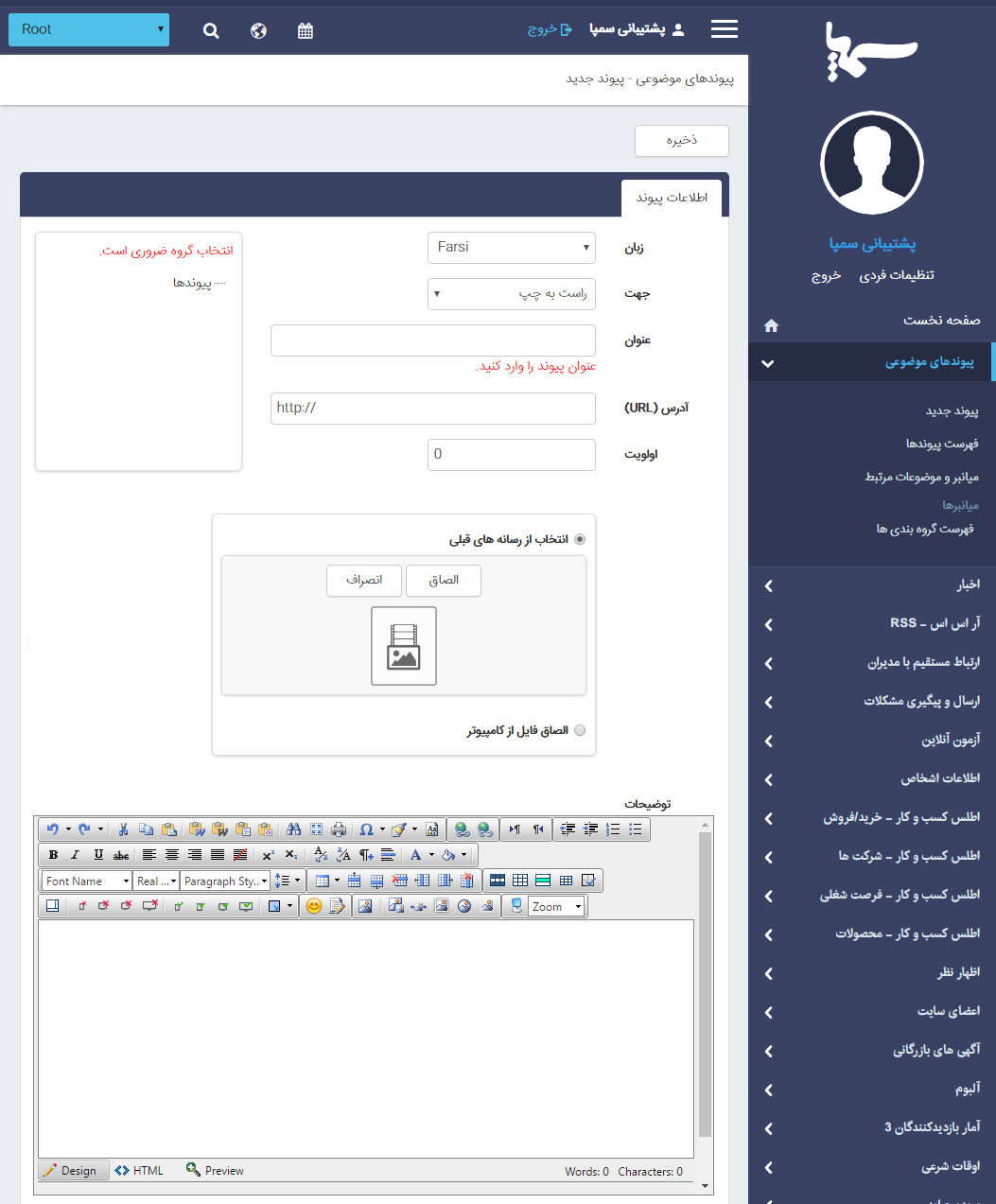
گروهبندی پیوندها:
گروه جدید: از
منو سمت راست با کلیک برروی فهرست گروه بندی ها صفحه زیر باز میشود.
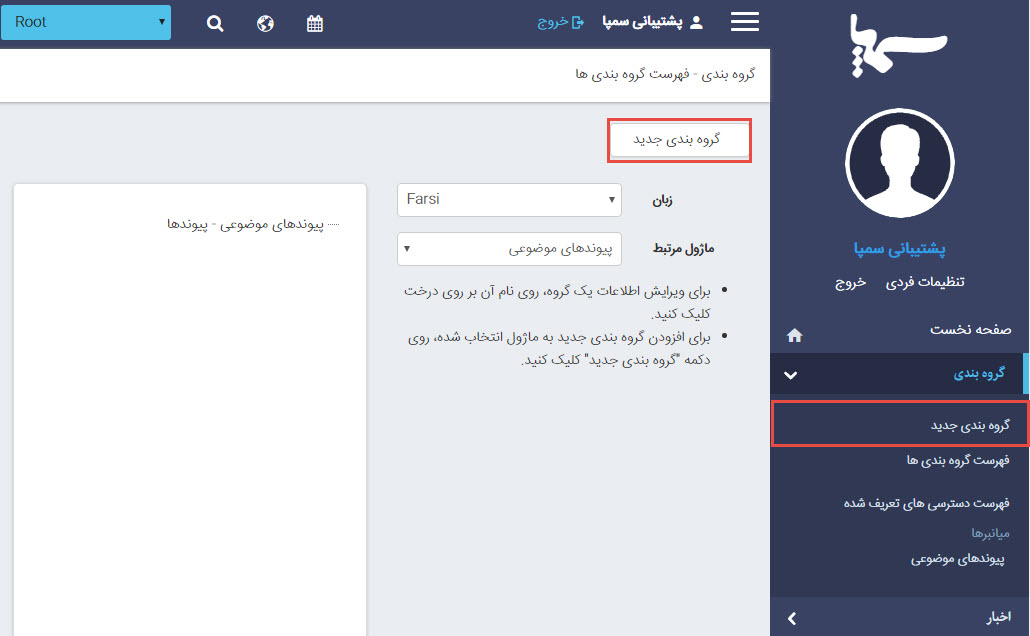
باکلیک برروی گروه بندی پیوندها
فهرستی از تمامی گروه های ایجاد شده برای ماژول پیوندهای موضوعی
قابل مشاهده میباشد که میتوان آنها را حذف یا ویرایش نمود.
از طریق منو سمت راست گزینه گروه بندی جدید یا از طریق کلید گروه بندی جدید میتوانید
گروه های مورد نظر خود برای دسته بندی پیوندهایتان بسازید.
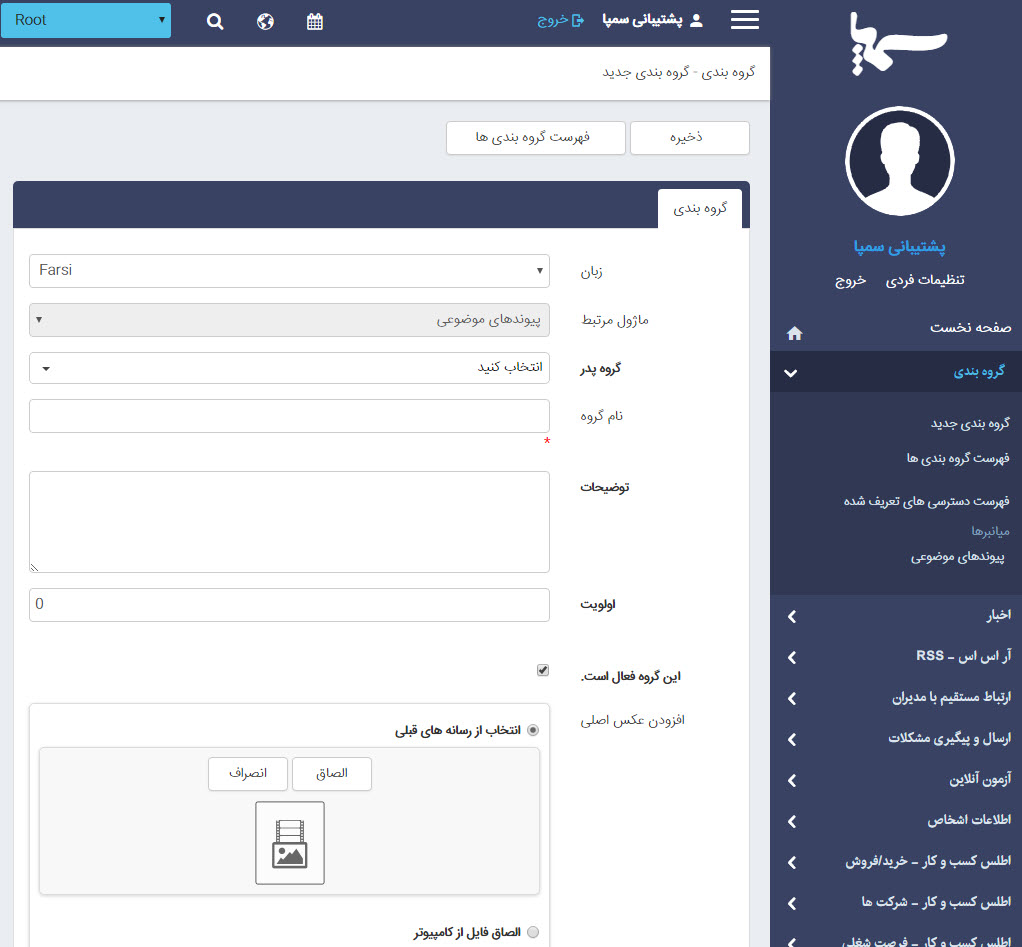
عنوان فارسی گروه خود را وارد نمایید، اگر طراحی وب سایت شما به صورت چندزبانه میباشد
عنوان گروه را به زبان های دیگر نیز وارد کنید و سپس ذخیره نمایید.
چگونگی نمایش پیوندها
در سایت:
برای نمایش پیوندهای موضوعی در وبسایت باید از کادر پویا استفاده
نمود، به همین دلیل از ماژول مدیریت محتوا (CMS)، صفحه مدنظر را انتخاب کرده و مطابق
تصویر یکی از کادرهای پویا را انتخاب نمایید:
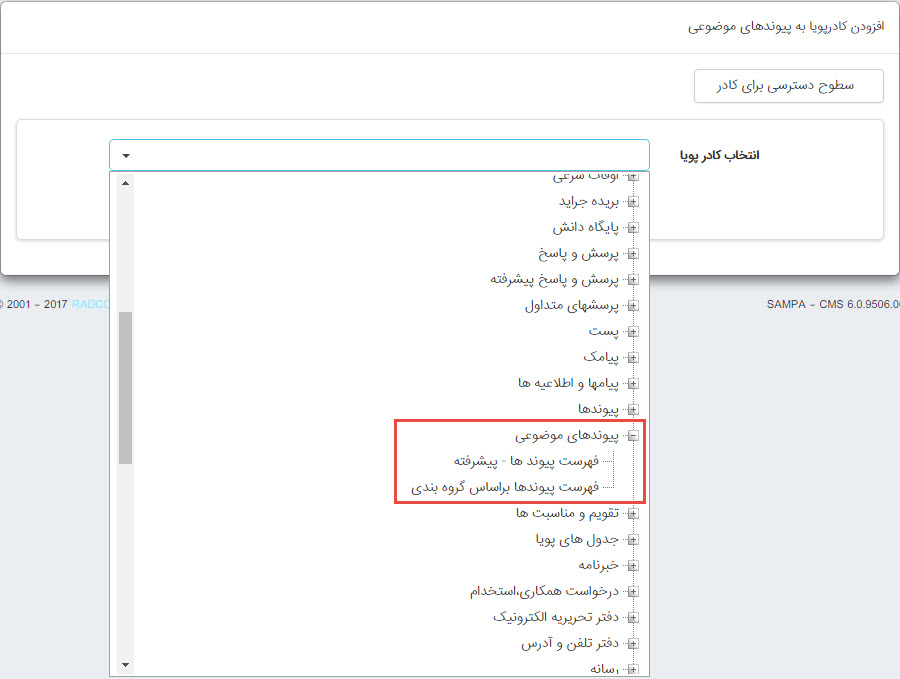
کادر پویا فهرست پیوندها-پیشرفته:
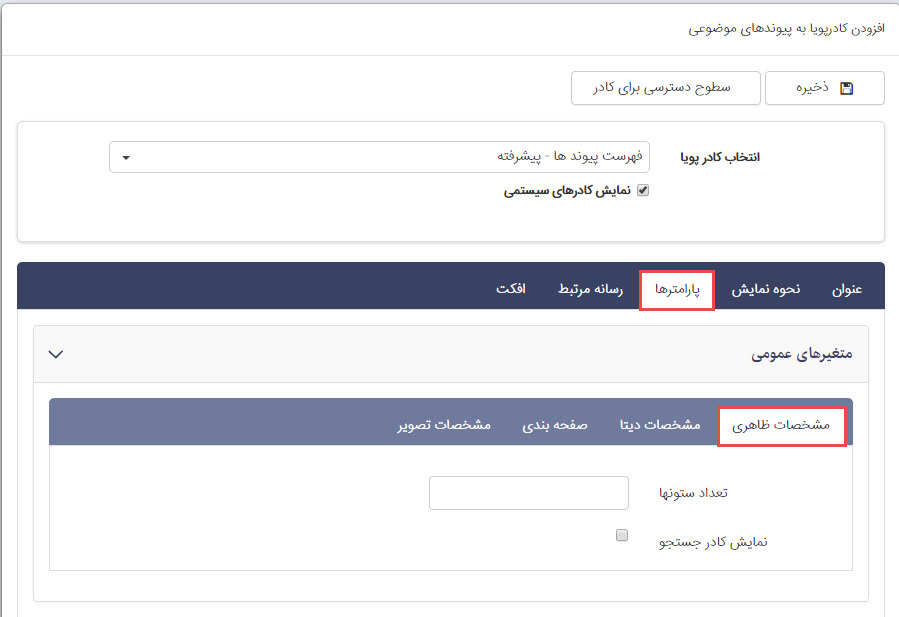
در تب پارامترها:
تب مشخصات ظاهری:
تعداد ستونها:
میتوانید پیوندها را به صورت ستونی به نمایش گذاشت و تعداد ستون های موردنظر را در
این قسمت وارد نمایید.
نمایش کادر جستجو:
با فعالسازی این قسمت برای جستجو پیوند موضوعی مورد نظر در لیست تمامی
پیوندها کادری مطابق تصویر زیر در بالای لیست قرار میگیرد.
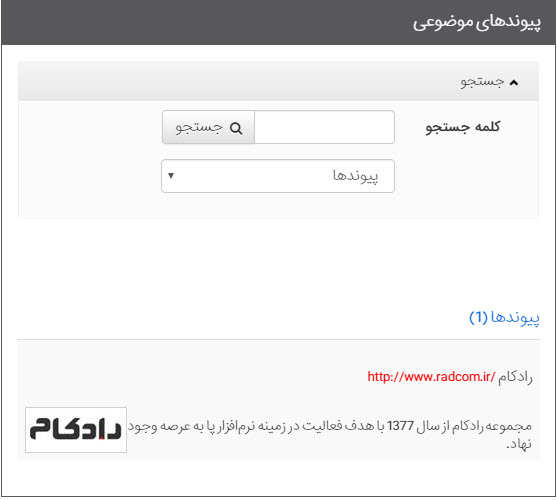
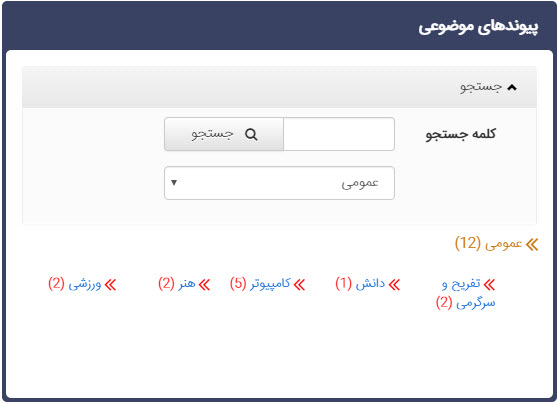
در تب مشخصات دیتا:
میتوانید گروهی مورد نظر خود را انتخاب کنید تا پیوندهای موضوعی
داخل آنها را به نمایش بگذارد.
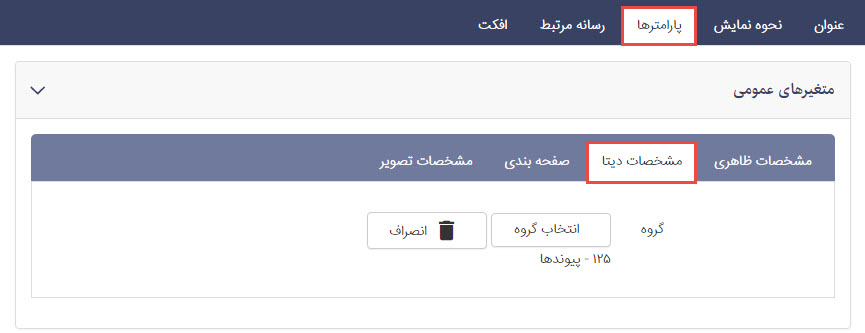
در تب صفحه بندی:
نمایش صفحه بندی:
اگر مایل به صفحه بندی پیوندهای خود هستید این قسمت را فعال میکنید.
تعداد لینک ها در هر صفحه:
تعداد نمایش مورد نظر لینک ها در هر صفحه بر حسب عدد در این قسمت وارد میشود.
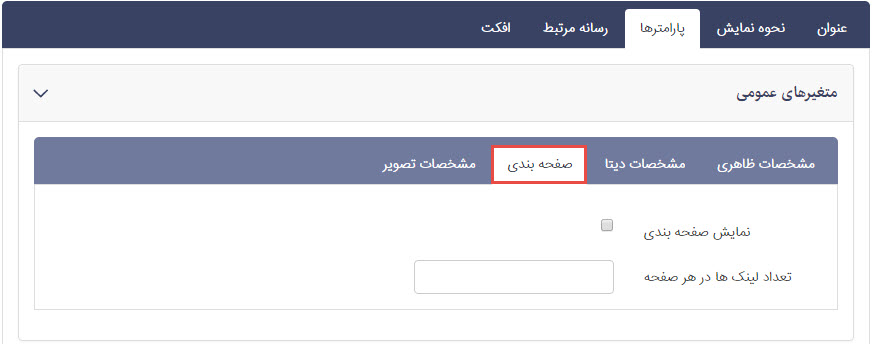
مشخصات تصویر:
نمایش تصویر:
اگر برای پیوندهای موضوعی خود تصویری را اختصاص داده باشید با فعالسازی
این قسمت تصاویر آن هارا نمایش میدهد.
اندازه تصویر:
میتوانید عرض مورد نظر برای تصاویر خود برحسب پیکسل در نظر بگیرید.
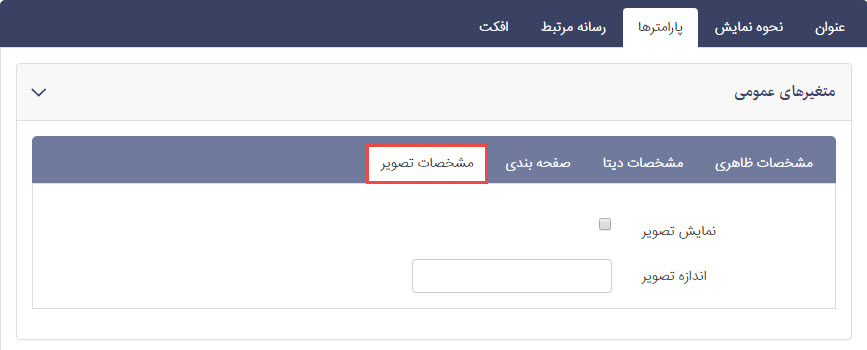
در انتها کادر مورد نظر را ذخیره نمایید.
کادر پویا فهرست پیوندها براساس
گروه بندی:
در تب پارامترها:
تب مشخصات عمومی:
نمایش زیرگروه های:
میتوانید گروه پدری که میخواهید زیر گروه های مورد نظر آن نمایش داده شود را انتخاب
کنید.
تعداد ستون ها:
میتوانید پیوندها را به صورت ستونی به نمایش گذاشت و تعداد ستون های موردنظر را در
این قسمت وارد نمایید.
ارتفاع باکس ها:
ارتفاع هر پیوند برحسب پیکسل میتوان در این قسمت وارد نمود.
نمایش تعداد لینک های گروه:
تعداد لینک های عضو هرگروه را به صورت عددی نمایش میدهد.
تعداد لینک ها:
با درج تعداد در این قسمت بر حسب مقدار وارد شده پیوندهای موضوعی
آخری که ایجاد شده است را نمایش میدهد.
فاصله ستون ها از هم:
اگر پیوندهای خود را ستون بندی کرده اید با دادن مقدار پیکسل در این قسمت میتوانید
فاصله ستون ها از هم را تعیین کنید.
نمایش جدا کننده:
لینک های ایجاد شده را با خط چینی از هم جدا میکند.

تب مشخصات تصویر:
عرض تصویر: عرض
مورد نظر برای تصویر، برحسب پیکسل وارد میکنید.
ارتفاع تصویر:
ارتفاع مورد نظر برای تصویر، برحسب پیکسل وارد میکنید.
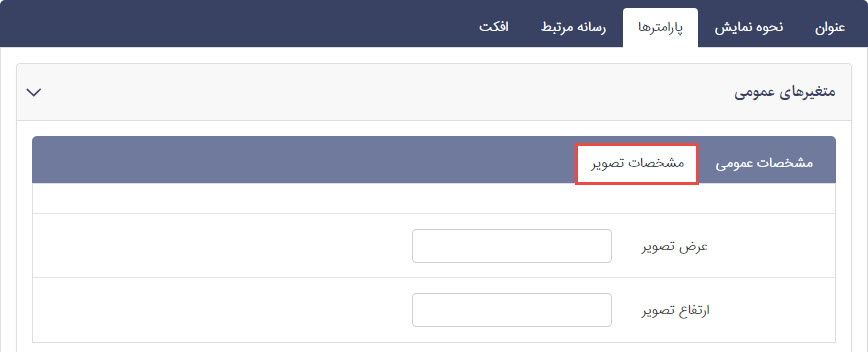
در انتها کادر مورد نظر را ذخیره نمایید.
نمایش کادر فهرست پیوندها براساس گروه بندی مانند تصویر زیر میباشد: